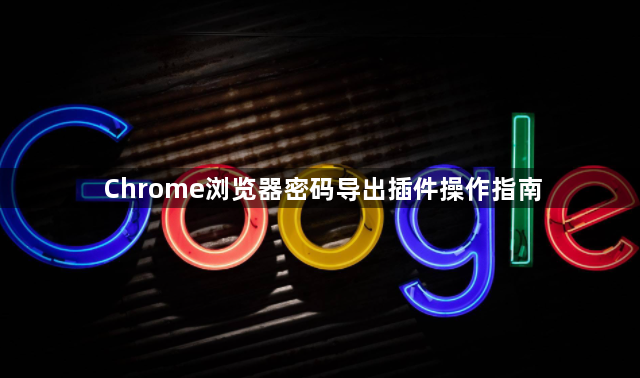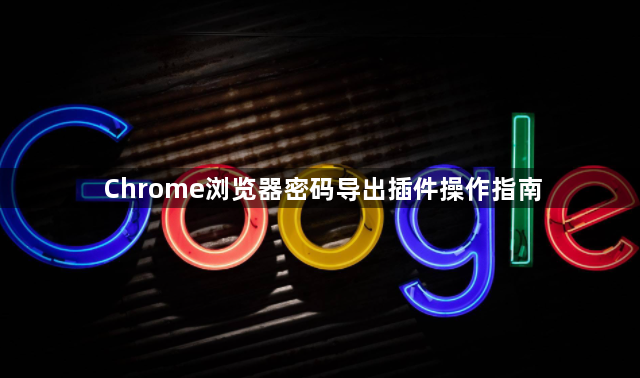
1. 进入设置页面:打开Chrome浏览器,点击右上角的三个点(菜单按钮),选择“设置”。在“设置”页面中,向下滚动找到“自动填充”部分,然后点击“密码”选项。
2. 选择导出方式:在密码管理页面,会看到保存的账号和密码列表。点击右上角的三个点(更多操作),选择“导出密码”选项。此时,浏览器会提示选择导出的文件格式,一般可以选择CSV格式,这种格式通用性强,方便在其他软件中打开查看。
3. 保存导出文件:选择好文件格式后,浏览器会下载一个包含密码的文件。选择合适的保存位置,如桌面或指定的文件夹,方便后续查找。文件名可以根据自己的需求进行修改,以便更好地识别。
4. 注意事项:导出的密码文件包含敏感信息,要注意文件的存储安全。不要将文件保存在容易被他人访问的位置,如公共电脑的桌面。如果需要将密码文件传输到其他设备,建议使用加密的传输方式,如压缩并设置密码后再发送。同时,在进行密码导出操作之前,最好先对重要的密码信息进行备份。可以将这些密码记录在安全的纸质文档上,或者使用其他可靠的密码管理工具进行备份。这样,如果在导入或导出过程中出现问题,不会导致密码丢失。